摘要: 全程一键安装,无需任何技术基础,电脑菜鸟一学即会!几乎支持所有U盘,读写速度快、制作时间短、彻底抛弃光驱! u盘是病毒传播的主要途径之一!极速启动u盘采用写入保护技术,彻底阻断病毒,最大程度保护u盘,免受病毒侵袭! 一盘两用,平时储存资料,当系统出现问题时...
全程一键安装,无需任何技术基础,电脑菜鸟一学即会!几乎支持所有U盘,读写速度快、制作时间短、彻底抛弃光驱!

u盘是病毒传播的主要途径之一!极速启动u盘采用写入保护技术,彻底阻断病毒,最大程度保护u盘,免受病毒侵袭!
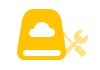
一盘两用,平时储存资料,当系统出现问题时可作为启动盘修复或重装系统,且携带方便,可随时帮您维护电脑系统!

解决自制引导光盘和光驱无法方便更换系统的问题,极速启动盘实现了自由更换系统,做到我的系统,想换就换!
下载并且运行U启宝U盘启动软件,然后点击制作启动U盘选项,插入u盘等待软件成功读取到u盘之后,点击开始制作进入下一步操作。如下图所示
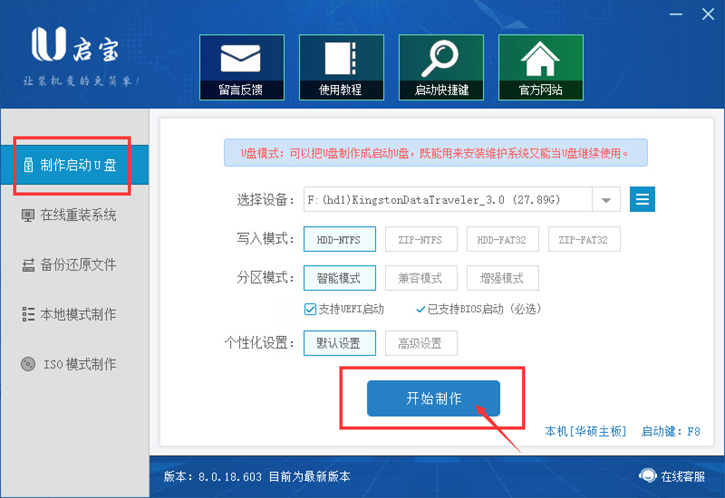
在弹出的信息提示窗口中,点击确定进入下一步操作。注意:U盘里如果有重要文件请保存到其它地方,如下图所示
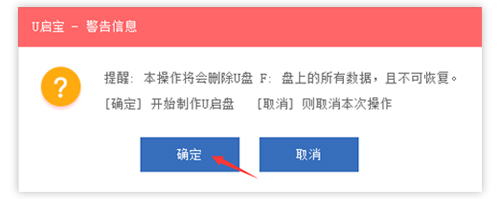
耐心等待U启宝U盘启动制作工具首次使用下载和对U盘启动写入相关数据的过程。如下图所示
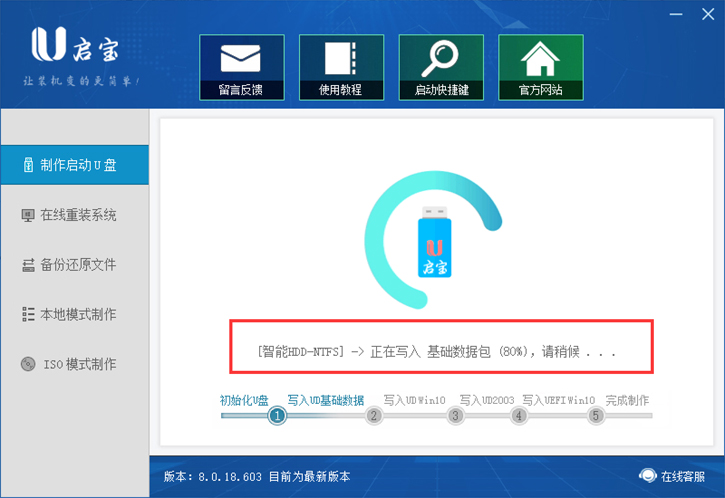
完成写入之后,在弹出的信息提示窗口中,点击是进入模拟电脑。也可忽略点否,如下图所示
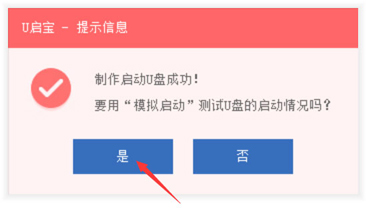
模拟电脑成功启动说明U启宝u盘启动盘已经制作成功,按住Ctrl+Alt释放鼠标,点击关闭窗口完成操作。如下图所示
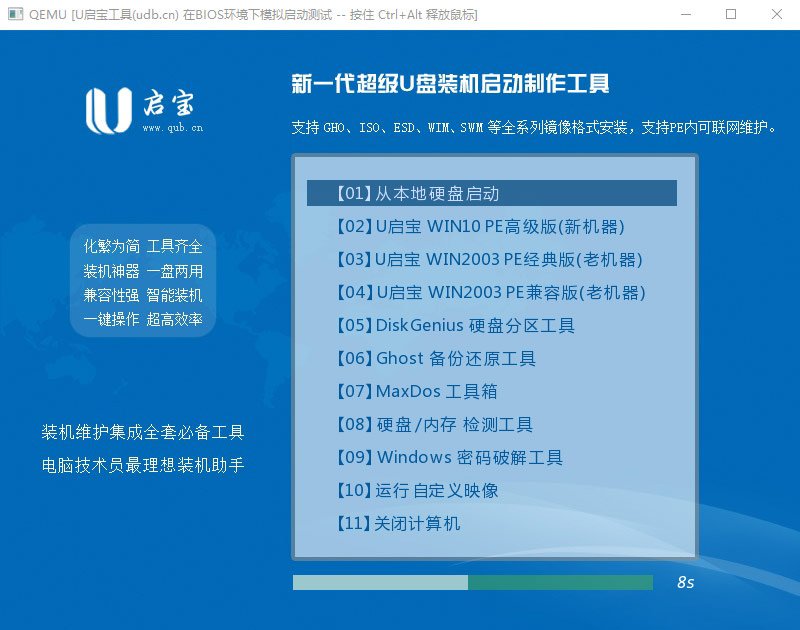
最后重启电脑按启动快捷键或设置BIOS选择制作好的U盘进入PE,就可以操作安装我们所需要的系统了,如下图所示
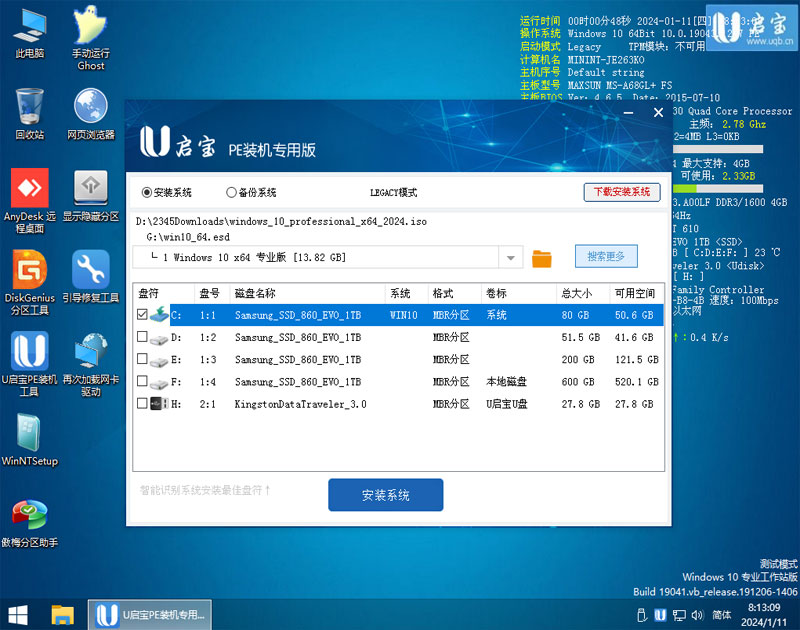
以上就是U启宝制作启动u盘教程,有不懂的如何使用极速装机版制作U启宝u盘启动盘的用户,可以尝试以上的U启宝使用教程操作看看,希望以上教程可以给大家带来更多的帮助。
迅雷会员25天/4.5元,独享1天0.7元,请点本站上边链接购买
2023年05月08日 00:25:07
随机账号密码机器码:
29SX220leP8 XX48sm935Ump
02QX597fx ZG44bi
46XK111jjG17fy LB95pj846Bhcw
11YF817 AX60ii05
80NH676vd HV17
09AQ829xcV47x SV30tb3
91QO6 CV40zk
40L ZR02kr8




会员登录关闭
注册会员关闭